Cómo abrir las clásicas propiedades del sistema en Windows 10 versión 20H2
La versión 20H2 de Windows 10, también conocida como ‘October 20H2 Update’, clava un clavo más en el ataúd del clásico Panel de Control. El applet de Propiedades del Sistema, que muestra información genérica sobre los equipos y también incluye algunos enlaces más a otros applets, ya no es accesible desde ninguna parte de la GUI.
En cada versión, Windows 10 está consiguiendo más y más opciones clásicas convertidas en una página moderna en la app de Configuración. En algún momento, Microsoft podría eliminar el Panel de Control clásico por completo. En el momento de escribir este artículo, el Panel de Control clásico todavía viene con una serie de opciones y herramientas que no están disponibles en Configuración. Tiene una interfaz de usuario familiar que muchos usuarios prefieren a la aplicación Configuración. Puedes utilizar herramientas administrativas, gestionar cuentas de usuario en el ordenador de forma flexible, mantener copias de seguridad de datos, cambiar la funcionalidad del hardware y muchas otras cosas. Puedes anclar los applets del Panel de Control a la barra de tareas para acceder más rápidamente a las configuraciones más utilizadas.
El applet de Propiedades del Sistema está ahora oculto en la versión 20H2 de Windows 10. Independientemente del método que utilices para abrirlo, no aparece, mostrando la nueva página Acerca de la configuración. Si haces clic en la entrada del menú contextual Propiedades de Este PC en el Explorador de archivos, o haces clic en el comando de la cinta de opciones Propiedades del sistema cuando se abre Este PC, o pulsas Win + Pausa/Break en el teclado, terminarás con la página de Configuración. El applet clásico ya no se abre.
Sin embargo, si necesita abrir el applet clásico, en realidad todavía es posible. Como puede recordar de mi artículo anterior, los applets del Panel de Control están disponibles por ubicaciones de shell CLSID (GUID). Por lo tanto, para el applet del sistema, todo lo que necesita hacer es abrir el cuadro de diálogo Ejecutar y pegar shell:::{BB06C0E4-D293-4f75-8A90-CB05B6477EEE} en él.
Para abrir las propiedades del sistema clásico en Windows 10 versión 20H2
- Pulse Win + R para abrir el cuadro Ejecutar.
- Escribe
shell:::{bb06c0e4-d293-4f75-8a90-cb05b6477eee}y pulsa la tecla Enter.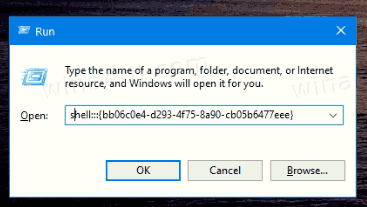
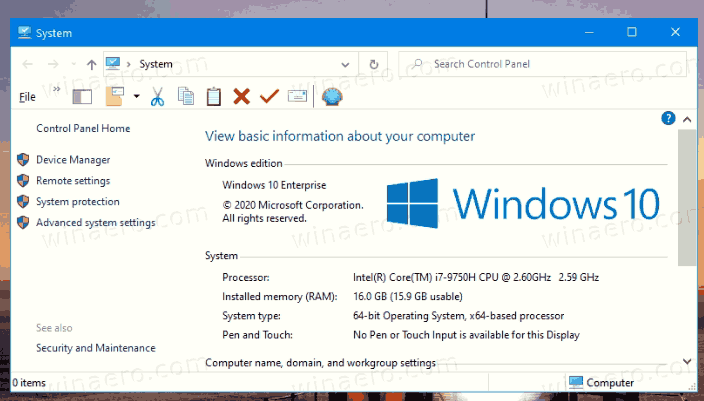
- Voilá, se abrirán las Propiedades del sistema clásicas.
¡Has terminado!
Nota: Lo anterior funciona en Windows 10 versión 20H2. Sin embargo, por lo que he observado aquí, en la build 20241 de Windows 10 el applet está completamente ELIMINADO. Así que las builds Insider Preview recientes ya no permiten abrir el applet.
Puedes acceder al applet clásico de Propiedades del Sistema más rápido si creas un acceso directo para abrirlo. A continuación te explicamos cómo.
Crear acceso directo a las propiedades clásicas del sistema en Windows 10 versión 20H2
- Haz clic con el botón derecho del ratón en el espacio vacío del Escritorio. Seleccione Nuevo – Acceso directo en el menú contextual (vea la captura de pantalla).

- En el cuadro de destino del acceso directo, escriba o copie y pegue lo siguiente:
explorer.exe shell:::{bb06c0e4-d293-4f75-8a90-cb05b6477eee}.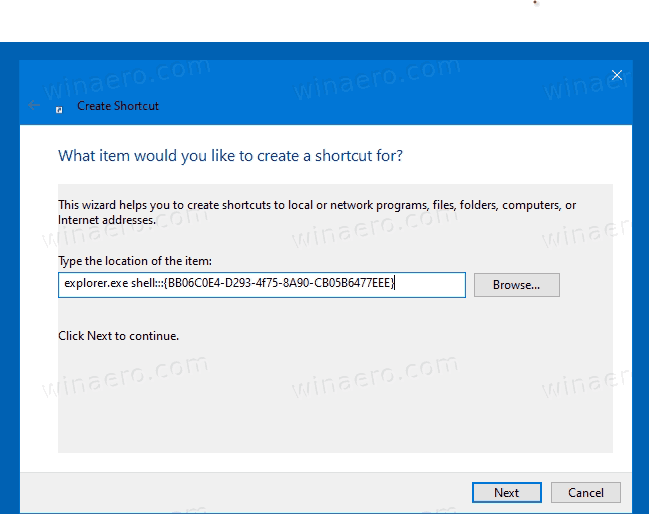
- Escriba Propiedades del sistema para el nombre del acceso directo. En realidad, puedes usar el nombre que quieras. Haga clic en el botón Finalizar cuando haya terminado.
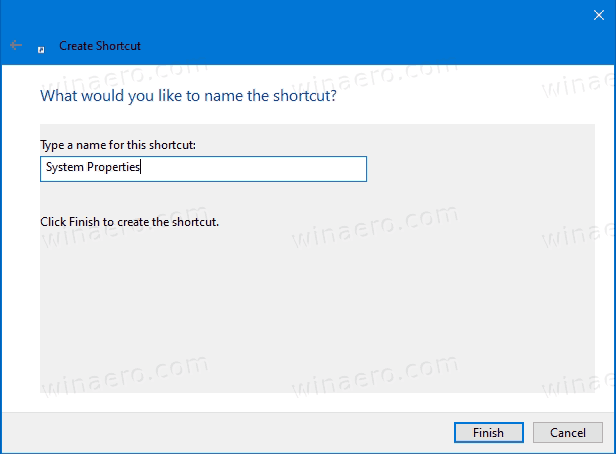
- Ahora, haga clic con el botón derecho en el acceso directo que ha creado y seleccione Propiedades. Consejo: Consulte Cómo abrir rápidamente las propiedades de archivos o carpetas en el Explorador de archivos de Windows.
- En la pestaña Acceso directo, puede especificar un nuevo icono si lo desea. Puede utilizar el icono del archivo
c:\windows\system32\shell32.dll.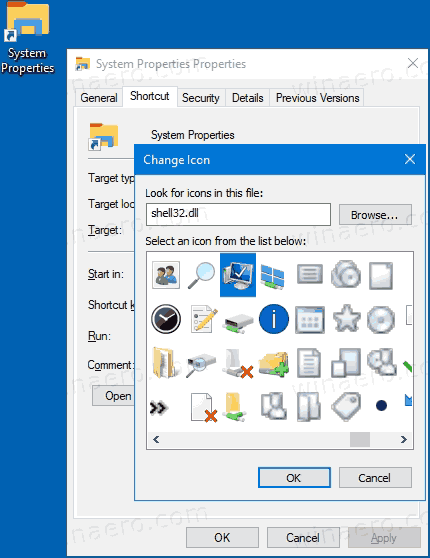 Haga clic en Aceptar para aplicar el icono y, a continuación, haga clic en Aceptar para cerrar la ventana de diálogo de las propiedades del acceso directo.
Haga clic en Aceptar para aplicar el icono y, a continuación, haga clic en Aceptar para cerrar la ventana de diálogo de las propiedades del acceso directo.
¡Ha terminado!
Consejo profesional: Puede ahorrar mucho de su valioso tiempo utilizando Winaero Tweaker. Utilízalo para las Propiedades del Sistema con Winaero Tweaker > Accesos directos > Carpeta Shell (CLSID) Accesos directos. Haz clic en el botón Select Shell Folders… y busca el elemento System en la lista.
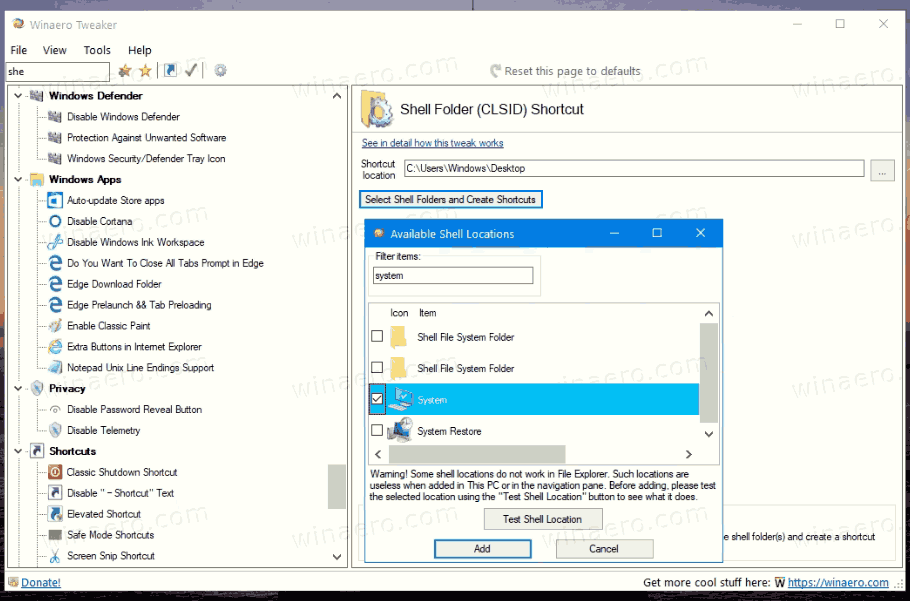
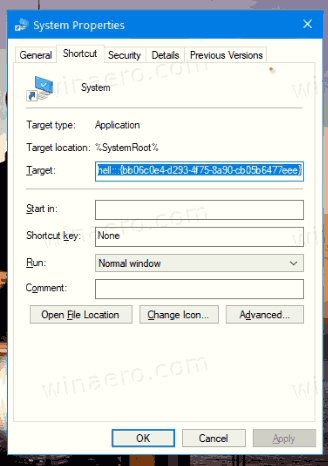
Ahora, puedes mover este acceso directo a cualquier ubicación conveniente, anclarlo a la barra de tareas o a Inicio, añadirlo a Todas las aplicaciones o añadirlo a Inicio rápido (ver cómo activar el Inicio rápido). También puede asignar una tecla de acceso rápido global a su acceso directo.
Por último, puede añadir Propiedades del sistema al panel de navegación del Explorador de archivos, que está a la izquierda. Entonces estará disponible en el Explorador de archivos con un solo clic. Esto se puede hacer rápidamente con Winaero Tweaker.
Añadir Propiedades del sistema al panel de navegación en Windows 10
- Ejecutar Winaero Tweaker.
- Ir al Explorador de archivos >Panel de navegación – elementos personalizados.
- Hacer clic en Añadir ubicación de Shell.
- Busca el elemento Sistema en la lista.
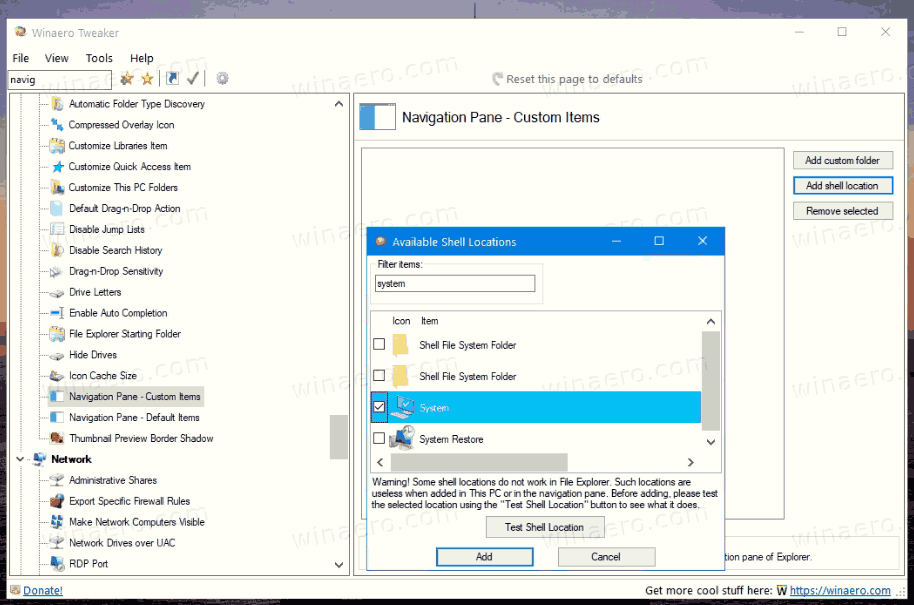
- Haz clic en el botón Añadir.
- Vuelve a abrir el Explorador de archivos, y verás las clásicas Propiedades del sistema a la izquierda.
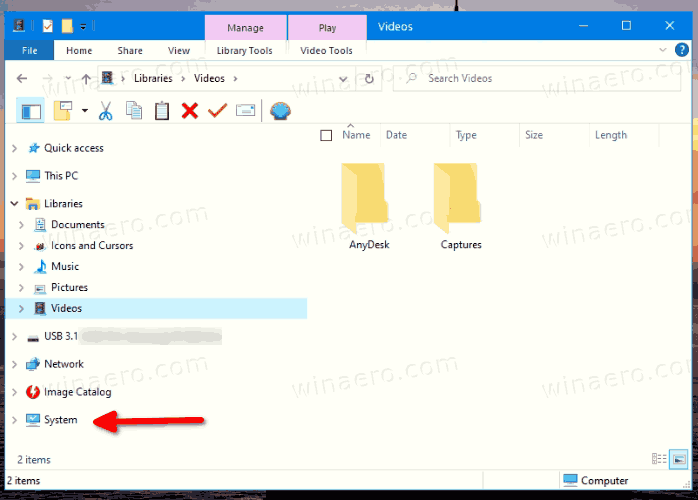
¡Eso es todo!
Apóyanos
Winaero depende mucho de tu apoyo. Puedes ayudar a que el sitio siga ofreciéndote contenidos y programas interesantes y útiles utilizando estas opciones: